Come registrare lo schermo in modalità sospensione su PC/Mac/iPhone/Android
Vuoi registrare un video mentre lo schermo è inattivo, invisibile, spento o nero? Se sì, devi sapere qualcosa prima di questa registrazione in background. La maggior parte dei computer e dei telefoni spengono gli schermi per risparmiare la batteria. E quando lo schermo è spento, anche il software e le app smetteranno di funzionare. Ci sono molti scenari in cui devi registrare lo schermo in modalità sospensione; controlla se hai gli stessi problemi.
• Registrare serie TV e altri video di lunga durata.
• Registra le attività del desktop o della webcam senza che altri se ne accorgano.
• Previene il burn-in dello schermo dovuto alla visualizzazione prolungata.
• Registra una determinata schermata anziché l'intera schermata. Così puoi continuare a usare il tuo telefono o computer per gli altri.
• …
Puoi ottenere i passaggi dettagliati dai paragrafi seguenti, indipendentemente dal motivo e dal dispositivo su cui vuoi registrare un video con lo schermo spento. Iniziamo subito!
Lista guida
AnyRec Screen Recorder (su Windows e Mac) Discreto – Fotocamera con schermo scuro (su iPhone) OffScreen Video Recorder (su Android)Come registrare lo schermo del computer in modalità sospensione
AnyRec Screen Recorder è la scelta giusta per registrare schermi di laptop e computer in modo flessibile. Puoi usare il suo registratore di finestre per registrare solo finestre di programmi selezionate, il che può proteggere la tua privacy. Per quanto riguarda la cattura di video ininterrottamente per 10 ore e più, puoi impostare uno scheduler. Dopo aver impostato l'ora di inizio e fine, questo programma può eseguire automaticamente la tua attività di registrazione.

Registra lo schermo in modo sicuro, in modalità completa, multipla o personalizzata.
Registra con effetti del mouse, sequenze di tasti e annotazioni.
Imposta una pianificazione delle attività per eseguire una nuova attività di registrazione o ripeterla.
Nessun limite massimo di tempo né di dimensione del file.
100% Sicuro
100% Sicuro
- 1. Apri AnyRec Screen Recorder. Imposta la cattura dello schermo e la sorgente audio di input. Se vuoi escludere una determinata finestra, clicca sul pulsante "Aggiungi esclusioni" dal menu a discesa accanto a "Personalizzato".

- 2. Se vuoi registrare lo schermo per ore, puoi cliccare sul pulsante "Task Schedule" per impostare un'attività di registrazione automatica. Specifica l'ora di inizio/fine della registrazione, la durata della registrazione e altri dettagli. In seguito, clicca sul pulsante "REC" per iniziare.

- 3. Una volta terminata la registrazione, puoi visualizzare in anteprima, tagliare e usare un editor video avanzato nella finestra Anteprima. Se tutto va bene, clicca sul pulsante "Esporta" per salvare il tuo video.
Suggerimenti
Lo spegnimento del monitor del computer non influisce registrazione della webcamSe vuoi registrare un video mentre il monitor è bloccato, puoi disattivare lo screen saver o creare un piano di alimentazione che mantenga attivo il computer.

100% Sicuro
100% Sicuro
Come registrare video con lo schermo spento su iPhone
Per mantenere importanti prestazioni di sistema e durata della batteria, l'iPhone interrompe la maggior parte delle attività e delle app in background. La tradizionale funzione di registrazione dello schermo non può funzionare correttamente quando lo schermo dell'iPhone è spento. Puoi impostare un tempo di blocco automatico più lungo (tocca Impostazioni > Display e luminosità > Blocco automatico > Mai.) per registrare lo schermo dell'iPhone in base alle tue esigenze.
Ma se vuoi catturare video tramite l'app della fotocamera senza che gli altri lo sappiano, puoi usare Discreet. Questa app usa una schermata nera per nascondere informazioni sensibili. Così gli altri non vedranno cosa stai facendo con il tuo iPhone. Ecco i passaggi dettagliati per spegnere lo schermo con la fotocamera del telefono ancora accesa per la registrazione.
- 1. Installa l'app Discreet. Conferma l'autorizzazione della telecamera e del microfono.
- 2. Tocca il pulsante "Registra". Lo schermo del tuo iPhone diventa nero. Sembra che lo schermo sia spento. Quindi, puoi effettuare registrazioni video e audio senza mostrare lo schermo.
- 3. Tocca il pulsante "Stop" per terminare la registrazione. Vai al Rullino fotografico per ottenere la registrazione video.
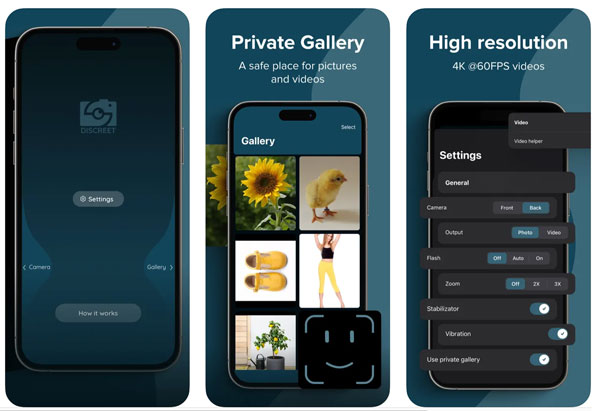
Come registrare video con lo schermo bloccato su Android
La stessa cosa accade anche ai telefoni e ai tablet Android. L'impostazione predefinita Registrazione dello schermo Android funzione smette di funzionare quando il dispositivo è in modalità sospensione. Tuttavia, puoi registrare attività video fuori dallo schermo con app di terze parti dopo aver abilitato le autorizzazioni correlate.
La registrazione continua in background potrebbe causare un consumo più rapido della batteria rispetto a prima. Alcuni dispositivi Android limitano i processi in background per risparmiare batteria. Pertanto, è meglio escludere l'app dalle impostazioni di ottimizzazione della batteria (tocca Impostazioni > Batteria > Batteria e prestazioni > Ottimizzazione batteria o Risparmio batteria, quindi modifica le impostazioni della batteria dell'app) in anticipo.
- 1. Installa un'app per registrare video a schermo spento su Android, come OffScreen Video Recorder.
- 2. Concedi i permessi per la fotocamera e il microfono. Tocca il pulsante "Consenti" per procedere.
- 3. Selezionare la modalità video e regolare le impostazioni di registrazione.
- 4. Tocca il pulsante "Registra" per registrare con lo schermo del telefono spento su Android. Lo schermo del telefono si oscurerà dopo qualche secondo. Nessun problema. Questa app di registrazione offscreen cattura video e audio normalmente.
- 5. Ora, il tuo telefono Android può funzionare come un registratore telefonico segreto. Puoi toccare il pulsante "Stop" quando vuoi terminare la registrazione.
- 6. Vai all'app Galleria o Foto per trovare il file video registrato. È etichettato con il nome dell'app o la data/ora della registrazione.
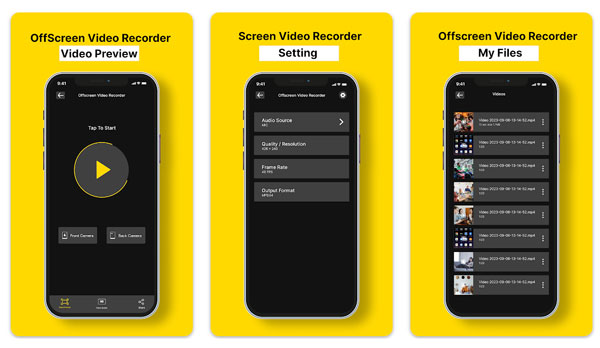
Conclusione
La registrazione video di lunga durata e la registrazione nascosta possono causare lo spegnimento dello schermo. Per registrare lo schermo in modalità sospensione o schermata bloccata sul computer, vale la pena provare AnyRec Screen Recorder. Attualmente, nessuna app predefinita o di terze parti può registrare segretamente video su iPhone e Android dopo essere stata bloccata. Alcune app di registrazione in background possono simulare lo schermo come "spento" (oppure puoi dirlo come chiuso, disabilitato, bloccato, inattivo o elementi simili). Quindi, puoi registrare video nell'anteprima della fotocamera in background su iPhone e Android. Ma il telefono funziona ancora dietro lo schermo nero.
100% Sicuro
100% Sicuro
